
Du kan ikke tro alt du leser - eller ser. Sosiale medier er rife med manipulert eller "Photoshopped" bilder. Her er noen telltale tegn du ser på et endret bilde. [1. 3]
Airbrushing er lett å få øye på
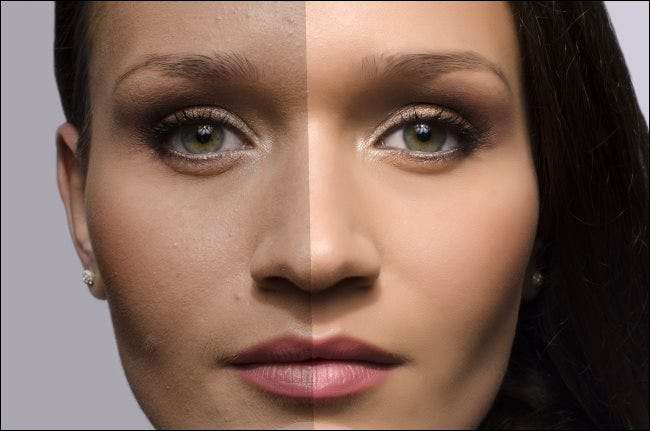
Har du noen gang sett et bilde som bare ikke ser riktig ut? Tillit til tarmen din er kanskje ikke den mest vitenskapelige tilnærmingen, men du er sannsynligvis bedre å spotte en falsk enn du skjønner. Hvis du ser et bilde som høres alarmklokker, vil du kanskje se litt nærmere. Du vil sikkert få øye på noen telltale tegn på at det er blitt manipulert. [1. 3]
Airbrushed bilder faller ofte inn i " Uncanny Valley. "Territory. Selv om du har perfekt hud, kaster de fleste lyskilder små skygger på fine rynker, porene og andre små ufullkommenheter. Når disse feilene blir digitalt fjernet, så er det utseendet på naturlig belysning. [1. 3]
Profesjonelle retspillere slår ofte en balanse mellom perfeksjon og realisme, men amatører og mobile apper gjør sjelden. Apps, spesielt, avhenger av eksisterende hudtoner for å avgjøre hvilke deler av en ramme som skal retusjere. Dette resulterer ofte i en tunghendet airbrushing effekt som er lett å få øye på. [1. 3]
Sjekk etter tegn på vridning
Noen ganger må du kanskje se utover emnet for et bilde for å se hele bildet. Dette gjelder spesielt når det gjelder vridning, som er når noen bruker et verktøy for å ta et område av et bilde og flytte, krympe eller forstørre det. [1. 3]
Se etter rette linjer i bakgrunnen og se om de er i samsvar med fysikkloven. For eksempel, hvis noen deler et bilde av deres bulging biceps, og en rekke fliser i bakgrunnen er unaturlig krøllet i nærheten av bicep, har bildet blitt redigert for å fremheve muskelveksten. [1. 3]
Denne samme teknikken brukes ofte til å overdrive vekttap eller effekten av "slanking" klær. [1. 3]
Se etter mønstre og gjentatte objekter

Kloning er en grunnleggende Photoshop-teknikk som involverer dupliserende del av et bilde. Det brukes ofte til å fjerne mindre flekker fra huden ved "kloning" en annen seksjon på sin plass. Dette eliminerer også telltale tegn på airbrushing. [1. 3]
Denne teknikken brukes også på andre måter. Objektet som dupliseres kan være en del av en mengde, et tre, eller til og med stjerner i natthimmelen. Det er en effektiv måte å lage et landskapsfoto pop ved å slippe i noen få fargerike blomster. Du kan også lage en fotballstadion eller arrangement ser mye mer overfylt enn det egentlig er. [1. 3]
Giveaway i dette tilfellet er gjenkjennelige mønstre som vises i bildet. Se etter unike aspekter i en fremtredende detalj, og se deretter om du kan få øye på den detaljene i andre deler av bildet. Det kan være noen som har en unik lue i en mengde, et bestemt mønster av stjerner (eller konstellasjon), eller et tre med samme belysning som vises andre steder i bildet. [1. 3]
Ikke glem skyggene

Dette gjelder bare for de aller verste image manipulasjonene, men ikke glem å se etter en skygge. Det er en rookie feil, men en person gjør fortsatt. Noen ganger vil et objekt i et bilde ikke kaste en skygge i det hele tatt. [1. 3]
Alle objekter i en scene bør kaste en skygge. I tillegg, hvis du tar et gruppebilde på 5 P.M., forventer du at innstillingen solen skal kastes en lengre skygge enn et bilde skutt ved middagstid. Dette kan være vanskeligere å få øye på i kunstig opplyste scener. Men hvis du ser solen, bør du sørge for at lengden og vinkelen til skygger samsvarer. [1. 3]
Se også på hvordan skygger kastes på hvert emne. Hvis du har et teksturert objekt, som en stein, bør skyggene se veldig ut som andre teksturerte objekter i bildet. [1. 3]
Se etter uklare områder og JPEG-støy
Når et bilde har gått gjennom syklusen av å bli delt, lagret og lastet opp på nytt til sosiale medier et par ganger, vil du ofte se komprimeringsartifakter. Du kan få øye på noen stygge fuzzy seksjoner og farger fringing på harde kanter. Hvis et bilde har blitt rørt opp, tilsvarende stygge artefakter vises ofte høyre langs kanten av redigering. [1. 3]
Dette er enda enklere å se når den kombineres med usedvanlig glatt eller faste områder. For eksempel kan du se denne hvis noen forsøkte å fjerne tekst fra et hvitt objekt ved å male over den med en hvit pensel. JPEG-artefakter ofte holde seg til kanten av en malt område som lim. [1. 3]
Eventuelle usedvanlig glatte partier med unaturlig faste farger skal ringe Alarmklokkene, selv på høykvalitets JPEG. [1. 3]
Sjekk EXIF og Geolocation data
 [1. 3]
[1. 3]
EXIF data er metadata lagres sammen med et bilde når det er tatt. Dette inkluderer informasjon som hvilke kamera ble brukt, brennvidde, blenderåpning, lukkerhastighet, ISO, og så videre. Posisjonsdata i form av reelle koordinater blir også ofte lagret i et bilde. [1. 3]
Til forstå EXIF-data , Må du forstå litt mer om fotografering. Hvis bildet du ser på ble skutt med en svært liten dybdeskarphet (som f / 1,8), du forventer en veldig uskarpt bakgrunn. En langsom lukkerhastighet betyr noen bevegelige objekter vil bli uskarpt. En lang brennvidde (for eksempel 300 mm) bør komprimere bakgrunnen og lage en “flatere” bilde med en redusert dybde på feltet. [1. 3]
Hvis disse parametrene (og alle andre) ikke stemmer overens med bildet du ser, er det mulig at bildet er manipulert. På samme måte kan EXIF data motsi en historie. For eksempel si to bilder ble skutt tett sammen for å skildre en lengre periode. Hvis du er heldig nok til å ha tilgang til geolocation data , Hoppe på Google Maps og sjekke ut stedet ved hjelp av Street View eller satellittbilder. [1. 3]
Husk at eventuelle redigeringsverktøy som har vært brukt på et bilde, inkludert Photoshop eller GIMP, vil også bli oppført under EXIF data. Men dette betyr ikke nødvendigvis at et bilde har blitt manipulert til å lure. Det er mange legitime grunner fotografer bruker bilderedigeringsverktøy, som gjøre mindre retusjeringen eller for batch redigeringer. [1. 3]
Bruk “Image Edited?” å bestemme
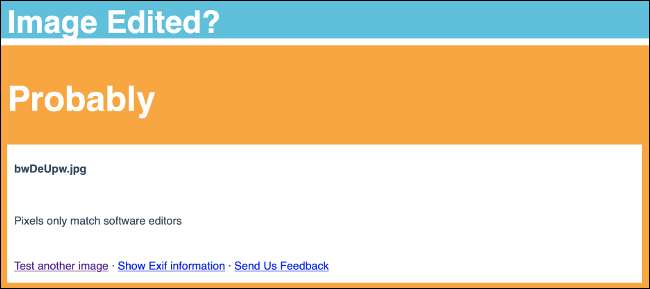 [1. 3]
[1. 3]
I tillegg til å zoome inn og pixel-kikket å oppdage åpenbare tegn på bilderedigering, finnes det verktøy som kan hjelpe deg å oppdage en forfalskning, så vel. Den mest grunnleggende av disse er en nettside som heter Bilde redigert? at dommerne om et bilde har blitt retusjert. [1. 3]
Bilde redigert? bruker mest av de teknikkene vi har dekket over for å sjekke og rapportere om eventuelle uoverensstemmelser ble funnet. Verktøyet ser EXIF data for uoverensstemmelser i områder som kameramodeller og fargeområder. Det ser også for JPEG-artefakter, oversaturation, mønstre som tyder på deler av et bilde har blitt klonet og uoverensstemmelser i retningsbestemt lys. [1. 3]
Vi testet en åpenbart manipulert bilde og bilde redigert? rapportert bildet hadde “sannsynligvis” er manipulert fordi “piksler bare matche programvare redaktører.” [1. 3]
Se dypere med FotoForensics
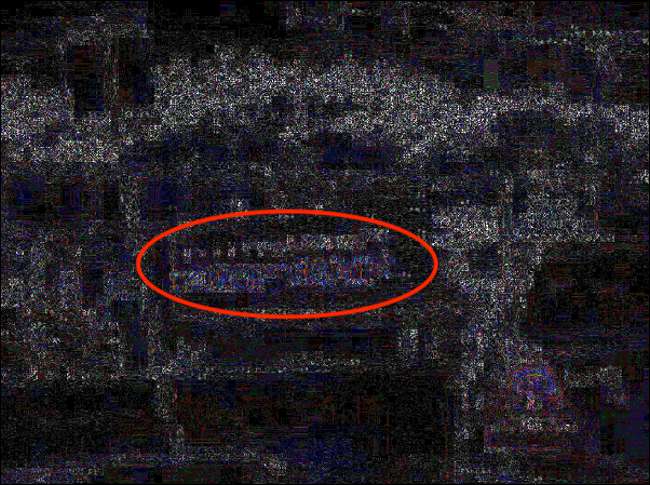 [1. 3]
[1. 3]
FotoForensics ligner Bilde Redigert ?, bortsett fra den forlater analysen opp til deg. I stedet for å gjøre en beslutning for deg, gir nettstedet en feil Nivå analyse (ELA) visualisering. Dette kan markere potensielt photoshopped elementer du kanskje ikke fange med det blotte øye. [1. 3]
Ifølge ELA tutorial Du bør “titt rundt bildet og identifisere de ulike kanter med sterke kontraster, lav kontrast kanter, overflater og teksturer. Sammenligne disse områdene med ELA resultater. Dersom det er betydelige forskjeller, så det identifiserer mistenkelige områder som kan ha blitt digitalt endret.” [1. 3]
Den beste måten å få mest mulig ut av FotoForensics er å gre gjennom eksemplene for å lære nøyaktig hva du skal se etter. Vi prøvde dette med en manipulert bilde av en krasjet lastebil med gode resultater. Det redigerte deler av bildet som tydelig kontrast til resten av bildet (se ovenfor). [1. 3]
Bruk Reverse Image Search og fakta-sjekking Websites
Når alt annet feiler, hvorfor ikke søke etter det? Google Image Search lar deg utføre et omvendt bilde søk for å finne andre tilfeller av det samme bildet online, samt bilder som ser ut som lignende. Dette bør hjelpe deg med å finne nettsteder som tydelig angir bildet er en falsk, eller du kan til og med finne den opprinnelige, ubemerkede versjonen. [1. 3]
Du kan også søke etter informasjon om et tvilsom bilde på fakta-kontroll nettsteder. For eksempel, la oss si at det er et bilde som hevder å vise små grønne romvesener på gatene i New York City. Du kan søke "Little Green Aliens New York" for å finne analyser av bildet, og du vil sannsynligvis finne faktum-kontroll artikler som forklarer at de små grønne romvesenene ikke er ekte. [1. 3]
Det er et ekstremt eksempel, men den samme teknikken gjelder for andre mistenkelige eller kontroversielle bilder som flyter rundt på nettet. Gjør et raskt søk og litt forskning før du tror hva noen hevder å vise. [1. 3]
Å se er ikke alltid å tro
Photoshopped bilder er ikke noe nytt. De har vært rundt og omformet siden internettets fødsel. Mange mennesker har blitt offer for dem i det siste. Og som stadig mer sofistikerte teknikker blir mer tilgjengelige, vil mange falle for dem igjen i fremtiden. [1. 3]
Men nå vet du hva du skal se etter, så du vil bli bedre rustet til å analysere et bilde for tegn på manipulering. [1. 3]
Hvis du vil lære å se videofanger (eller "deepfakes"), så vel, Sjekk ut denne artikkelen neste! [1. 3]
I SLEKT: Hva er en dypfake, og skal jeg være bekymret? [1. 3]







